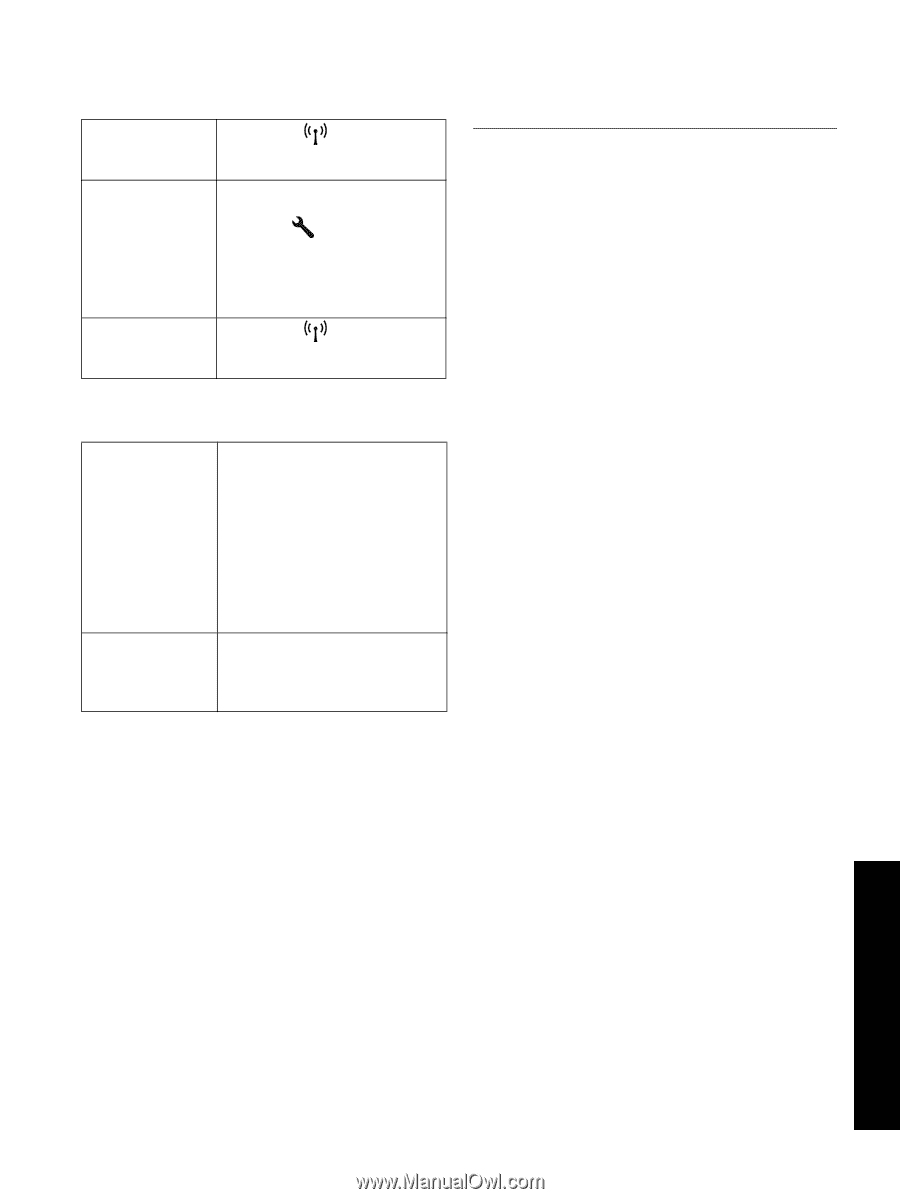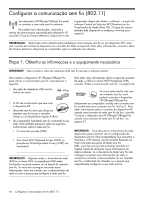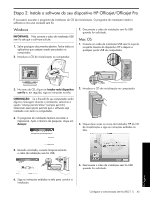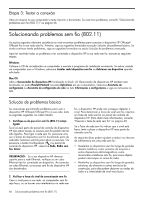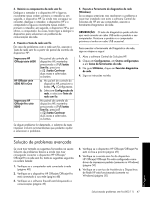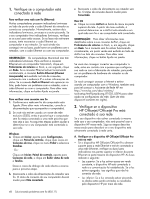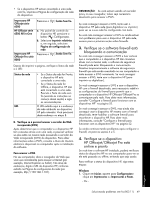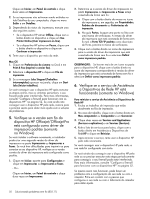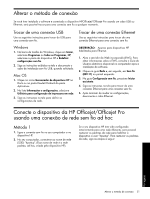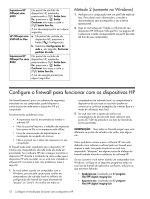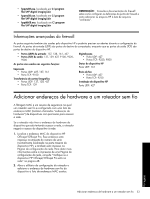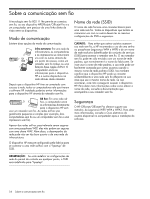HP Officejet Pro 8000 Wired/Wireless Networking Guide - Page 49
Verifique se o software firewall está, bloqueando a comunicação, Verifique se o dispositivo, HP
 |
View all HP Officejet Pro 8000 manuals
Add to My Manuals
Save this manual to your list of manuals |
Page 49 highlights
• Se o dispositivo HP estiver conectado a uma rede com fio, imprima a Página de configuração da rede do dispositivo: Impressora HP Officejet série 6000 HP Officejet série 6500 All-in-One Impressora HP Officejet Pro série 8000 Pressione o ( ) botão Sem fio. a. No painel de controle do dispositivo HP, pressione o botão ( ) Configuração. b. Selecione Imprimir relatórios e, em seguida, selecione Página de configuração de rede. Pressione o ( ) botão Sem fio. Depois de imprimir a página, verifique o Status da rede e o URL: Status da rede URL • Se o Status da rede for Pronto, o dispositivo HP está conectado a uma rede. • Se o Status da rede for Offline, o dispositivo HP não está conectado a uma rede. Execute o Teste de rede sem fio (usando as instruções no começo dessa seção) e siga as recomendações. O URL exibido aqui é o endereço da rede atribuído ao dispositivo HP pelo roteador. Você precisará deste endereço na etapa B. B. Verifique se é possível acessar o servidor da Web incorporado (EWS) Após determinar que o computador e o dispositivo HP têm conexões ativas com uma rede, é possível verificar se eles estão na mesma rede acessando o servidor da Web incorporado (EWS) do dispositivo. Para obter informações sobre o EWS, consulte o Guia do Usuário eletrônico disponível no computador após a instalação do software. Para acessar o EWS No seu computador, abra o navegador da Web que você usa normalmente para acessar a Internet (por exemplo, Internet Explorer ou Safari). Na caixa de endereços, digite o URL do dispositivo HP, conforme exibido na Página de configuração da rede (por exemplo, http://192.168.1.101). OBSERVAÇÃO: Se você estiver usando um servidor proxy no seu navegador, talvez seja necessário desativá-lo para acessar o EWS. Se você conseguir acessar o EWS, tente usar o dispositivo HP pela rede (para digitalizar ou imprimir) para ver se a sua rede foi configurada com êxito. Se você não conseguir acessar o EWS ou ainda estiver com problemas para usar o dispositivo HP pela rede, avance para a próxima seção sobre firewalls. 3. Verifique se o software firewall está bloqueando a comunicação Se você não conseguir acessar o EWS e tiver certeza que o computador e o dispositivo HP têm conexões ativas com a mesma rede, o software de segurança firewall pode estar bloqueando a comunicação. Desative temporariamente o software de segurança firewall que está sendo executado no seu computador e tente acessar o EWS novamente. Se você conseguir acessar o EWS, tente usar o dispositivo HP (para imprimir ou digitalizar). Se você conseguir acessar o EWS e usar o dispositivo HP com o firewall desativado, será necessário redefinir as configurações do firewall para permitir que o computador e o dispositivo HP Officejet/Officejet Pro se comuniquem pela rede. Para obter mais informações, consulte "Configure o firewall para funcionar com os dispositivos HP" na página 52. Se você conseguir acessar o EWS, mas ainda não conseguir usar o dispositivo HP mesmo com o firewall desativado, tente habilitar o software firewall para reconhecer o dispositivo HP. Para obter mais informações, consulte "Configure o firewall para funcionar com os dispositivos HP" na página 52. Se ainda continuar tendo problemas após configurar o firewall, vá para as seções 4 e 5. 4. Verifique se o dispositivo HP Officejet/Officejet Pro está on-line e pronto Se você tiver o software HP instalado, poderá verificaro status do dispositivo HP no seu computador para ver se ele está pausado ou offline, evitando que seja usado. Para verificar o status do dispositivo HP, siga estas etapas: Windows 1. Clique em Iniciar, aponte para Configuraçõese clique em Impressoras ou Impressoras e Faxes. - Ou - Português Solucionando problemas sem fio (802.11) 49